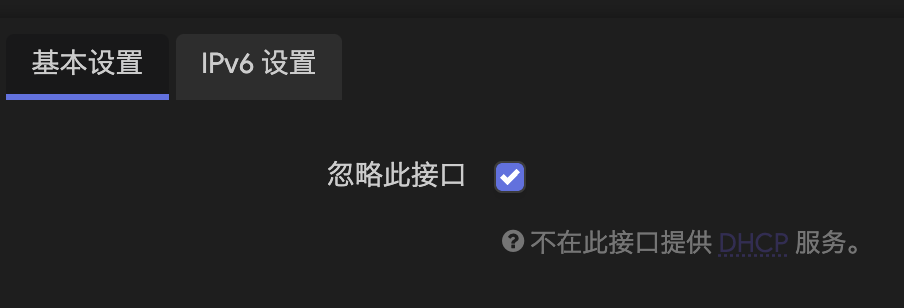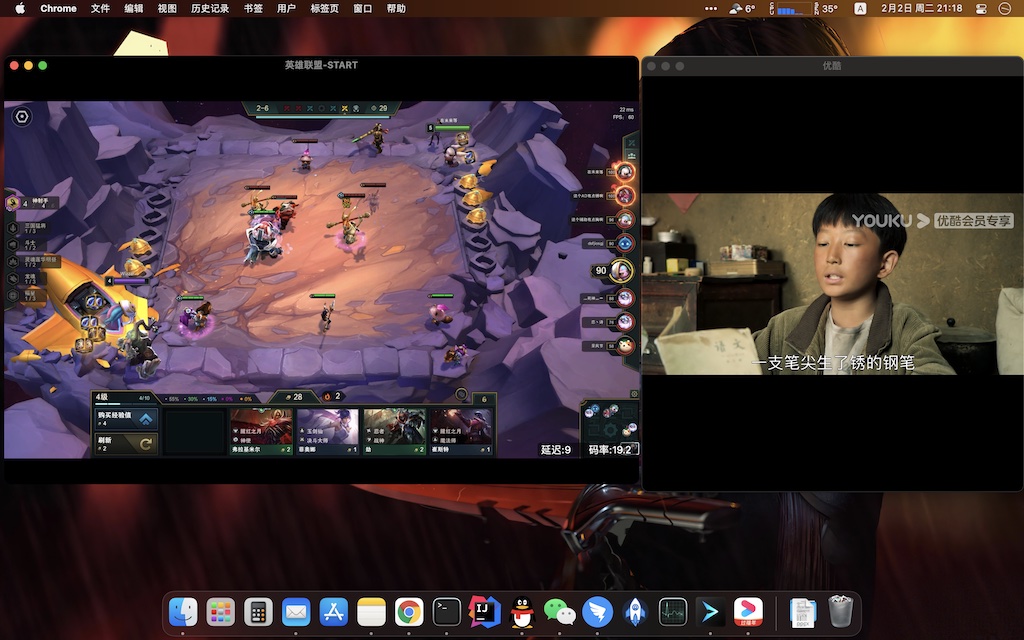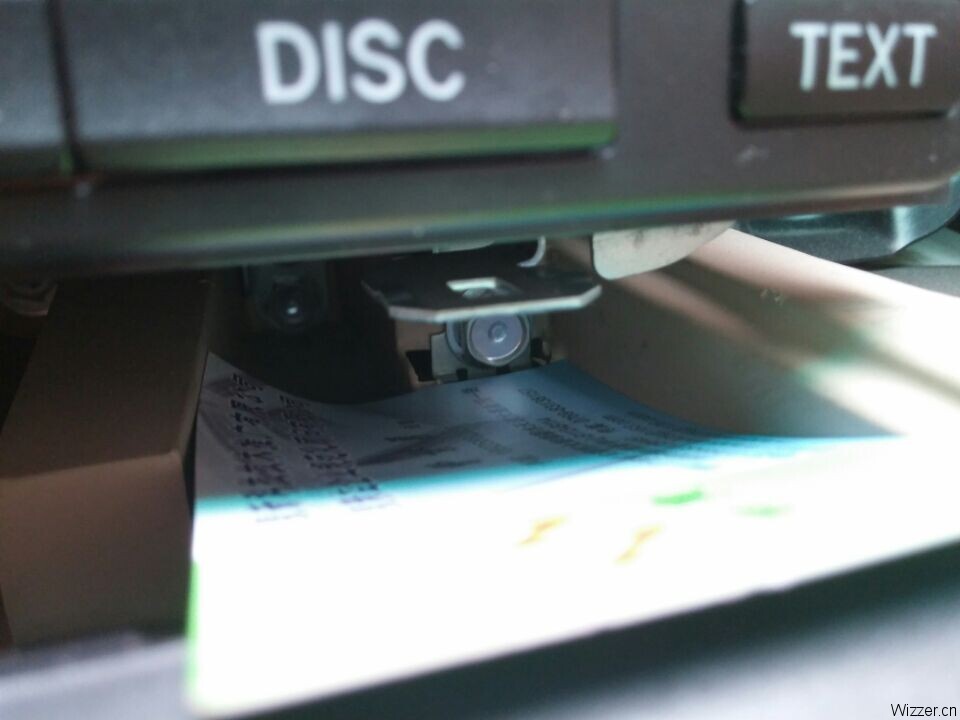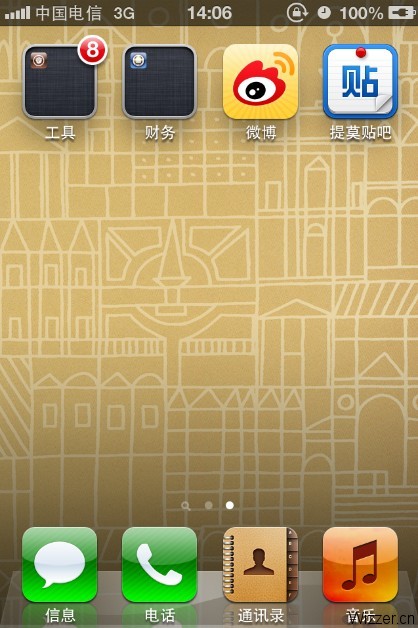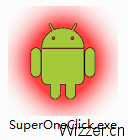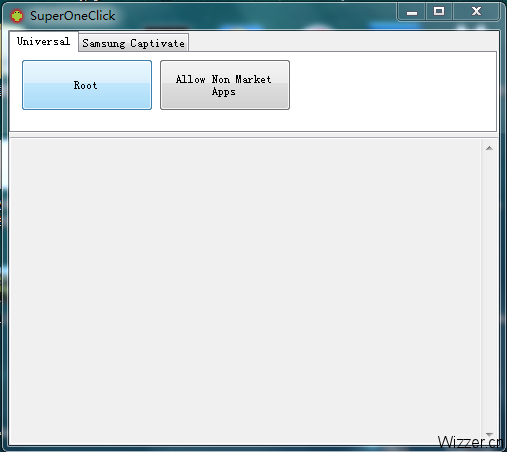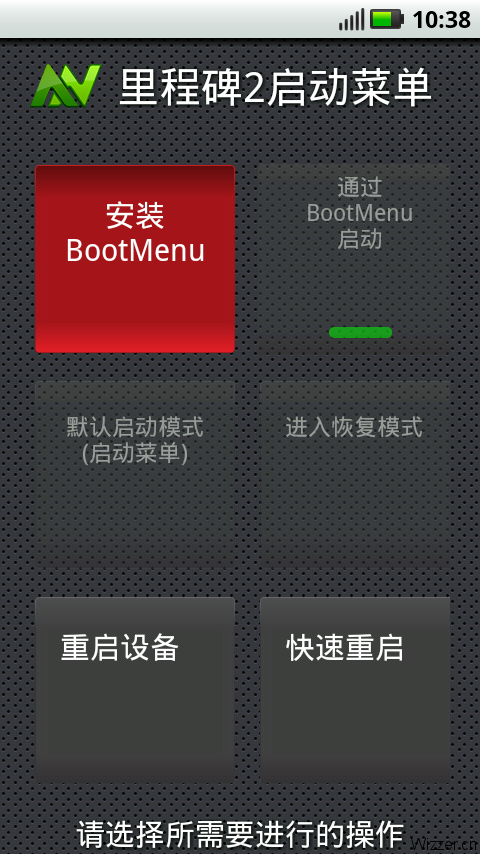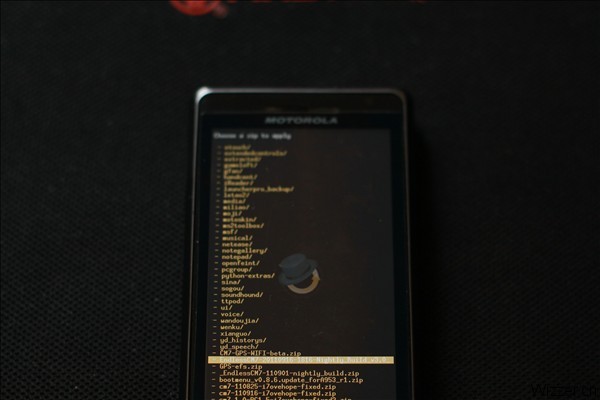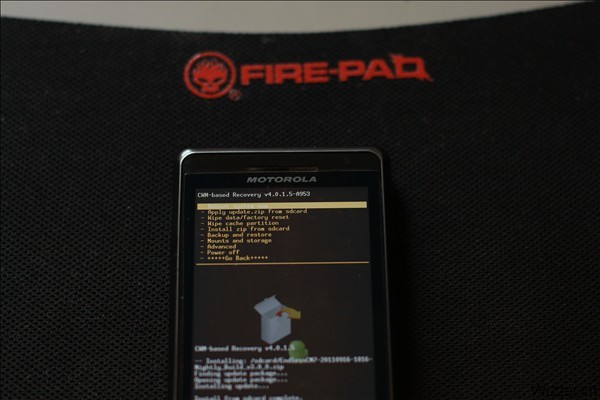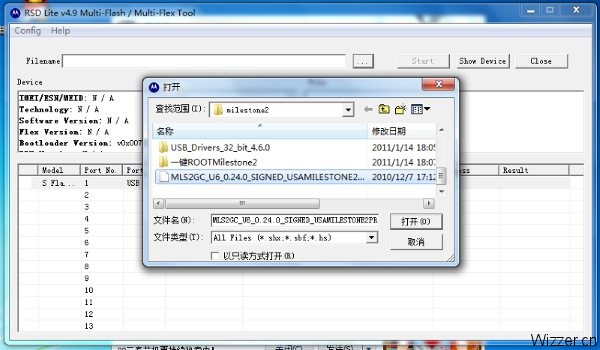2024 9 月13
pve 8.2
1、第一步,升级pve内核到最新
1)设置dns,让源域名可以解析
2)设置国内源
#编辑 Debian sources.list 源文件,写入国内源
nano /etc/apt/sources.list
# 内容如下:
deb https://mirrors.ustc.edu.cn/debian/ bookworm main contrib
deb-src https://mirrors.ustc.edu.cn/debian/ bookworm main contribe
deb https://mirrors.ustc.edu.cn/debian/ bookworm-updates main contrib
deb-src https://mirrors.ustc.edu.cn/debian/ bookworm-updates main contrib
# 编辑 PVE 源文件 pve-no-subscription.list
nano /etc/apt/sources.list.d/pve-no-subscription.list
# 内容如下:
deb https://mirrors.tuna.tsinghua.edu.cn/proxmox/debian bookworm pve-no-subscription
# 编辑屏蔽 PVE 企业源文件
nano /etc/apt/sources.list.d/pve-enterprise.list
# 将下面这一行注释掉 (前面加上井号)
# deb https://mirrors.tuna.tsinghua.edu.cn/proxmox/debian bookworm pve-no-subscription
3)升级内核
数据中心 – pve 节点 – 更新 – 升级
升级结束重启
2、第二步,虚拟机先安装系统
正常的虚拟机配置(默认配置),安装好飞牛OS系统。
BIOS选择 OVMF(UEFI)
BIOS 关闭 Secure Boot
处理器类型选择 host
显卡 默认
机型 默认
3、第三步,设置显卡直通
1)虚拟机停机,如果pve控制台停机不了,则网页进入飞牛系统关机。
pve节点配置参数
nano /etc/pve/qemu-server/101.confargs%3A -set device.hostpci0.addr=02.0飞牛os虚拟机设置:
2)显卡 选择 无
3)机型 选择 q35
5)添加PCI设备,选择原始设备 0000:00:02.0,勾选所有功能,主GPU、PCI-Express 不要勾选。
6)启动虚拟机,飞牛OS设置中查看是否显示GPU,影视播放启用硬解,并播放其他分辨率查看GPU占用情况。
ps:不同主机的GPU编号可能不同,比如 0000:00:02.0 ,device.hostpci0.addr=02.0
2024 9 月9
虚拟机 – 选项 – 使用本地进行RTC:默认 改为 是
2022 8 月2
设置网关gateway IP 为爱快IP地址即可:
vi /etc/config/networkconfig interface 'lan'
option type 'bridge'
option ifname 'eth0'
option proto 'static'
option ipaddr '10.10.10.2'
option netmask '255.255.255.0'
option gateway '10.10.10.1'
ps:记得把openwrt 后台 DHCP 忽略此接口勾选上。
2022 7 月31
前因:
电信免费升级到千兆宽带,趁机将全屋网络设备升级一下:
1)J1900 软路由4口千兆 -> J4125 软路由6口2.5G;
2)TPlink XDR6080 自带SFP口 -> 购入一个电口2.5G SFP模块;
3)群晖DS920+ -> 购入USB3.0 2.5G网卡。
后果(坑):
1、J4125软路由的坑:
1)Exsi + Openwrt 跑不满千兆带宽,电信光猫直连可以跑950mbps,它只能跑770mbps;
2)PVE 7.2-3 + Openwrt 和 PVE + iKuai 启动时插好的网线可以正常运行,但新插网线到空闲口,然后联网测速就会断网、死机,必须重启才能恢复。
直接跑 Openwrt 或 直接安装 iKuai 系统,可以正常运行。
2、群晖NAS的坑(最后发现不是群晖本身问题):
1)2.5G网卡连接不稳定,总是过一会或半天断开连接;
2)移动硬盘一会报连接上了,一会报未安全退出;
3)有2块硬盘重新连接次数一直在增加,没有规律,一会系统卡顿一下,次数就会加几次;
4)还有一块8T硬盘,干脆直接报损毁了!欲哭无泪(好在质保期内已送修)。
经过反复的验证,各种方法,一开始怀疑是硬盘坏了、又怀疑是电压不稳(连UPS还能电压不稳?UPS坏了?)、又怀疑有静电,然后搬出网络机柜运行,都不能解决。
最终发现罪魁祸首是 Tplink 2.5G 电口SFP模块 !虽然它没有插网线,但是插在XDR6080上,XDR6080其他网口的网线插在软路由器上,其他设备也是插在软路由上。什么原因我确实不清楚,不知道是静电问题还是频率干扰,总之拔掉它,NAS的硬盘的重新连接次数终于不涨了!移动硬盘也可以一直正常连接了!
普联 TP-LINK 2.5G SFP电口模块 TL-SM410U长这样:
3、XDR6080无线网络变差
1)外网查看摄像头实时录像,画面一卡一顿,甚至打不开;
2)室内信号强度非常差,手机网络经常断开。
罪魁祸首还是 Tplink 2.5G 电口SFP模块 !虽然它没有插网线,但是插在XDR6080上。
巨坑。
ps:折腾无止境,人到中年男人就这些爱好了?。。
2022 7 月26
1、PVE安装 openwrt
固件下载地址 Lenyu2020/Actions-OpenWrt-x86/releases ,PVE后台上传img文件
PVE创建虚拟机,删除硬盘,然后执行命令将固件加到虚拟机下,然后调整硬盘大小
qm importdisk 101 /var/lib/vz/template/iso/openwrt_x86-64-2207161818_5.15.55_uefi-gpt_dev_Lenyu.img local-lvm2、openwrt安装 caddy2
官网下载链接:https://caddyserver.com/download
Platform: Linux amd64,选中 mholt/caddy-webdav 下载可执行文件,重命名为 caddy
openwrt管理后台上传到openwrt,然后ssh命令行 mv 到 /home 文件夹
chmod 777 caddy
./caddy hash-password --plaintext 明文密码创建配置文件
vim Caddyfile
{
order webdav last
}
:8080 {
encode gzip
basicauth {
用户名 加密格式密码
}
webdav {
root /mnt
prefix /webdav
}
}启动命令
./caddy run --config Caddyfile
vim /etc/init.d/caddy#!/bin/sh /etc/rc.common
START=99
SERVICE_USE_PID=1
SERVICE_WRITE_PID=1
SERVICE_DAEMONIZE=1
start() {
service_start /home/caddy run --config /home/Caddyfile
}
stop() {
service_stop /home/caddy
}
添加执行权限 chmod +x /etc/init.d/caddy 设置开机启动 /etc/init.d/caddy enable,启动服务 /etc/init.d/caddy start
3、PVE挂载硬盘到openwrt
PVE ssh
ls /dev/disk/by-id会显示一堆磁盘信息,其中有类似 ata-ST1000LM024_HN-M101MBB_S2ZWJ9AFxxxxxx 的信息
qm set 101 -scsi1 /dev/disk/by-id/ata-ST1000LM024_HN-M101MBB_S2ZWJ9AFxxxxxx提示成功 update VM 101 : -scsi1 /dev/disk/by-id/ata-ST1000LM024_HN-M101MBB_S2ZWJ9AFxxxxxx
注意:-scsi1 或是 -sata1 是创建虚拟机的磁盘控制器类型决定
openwrt管理后台-挂载点,就可以看到新的挂载信息:
/dev/sdb1 /mnt/sdb14、修改 Caddyfile 配置文件,将路径修改为磁盘路径
root /mnt/sdb1浏览器访问 http://IP:8080/webdav
2021 9 月22
1、打开终端,粘贴如下内容,注意加上空格
sudo xattr -rd com.apple.quarantine 2、从访达的应用程序中把App拖到终端执行:
sudo xattr -rd com.apple.quarantine /Applications/Parallels\ Desktop.app
2021 1 月13
之前,长期是 ThinkPad 忠实用户,从 X230 、X1 2016直到X1 2019。
X1 2019 太让人失望了(挂闲鱼卖了),首先配置是 i7 10710u + 16G + 1T + 4K,CPU 6核12线程,单核起步频率1.1GHz最高4.7GHz。表现起来还没 X1 2016款来的快,因为它动态调整频率,睿频上下波动。
撸码编译时风扇爆转,吹出的热气烫手,而且风扇口设计不合理,刚好对着鼠标位置的手面吹。夜里稍微多开个任务,那风扇的噪音能把娃吵醒,电池撑死能用两小时,最后20%电量掉电非常快。4K屏幕就是个鸡肋,GPU比较弱,占用资源不说玩LOL掉帧厉害,平时也没啥用途。
用 X1 2019 最悲惨得一次是,死机后SSD硬盘居然坏了,售后免费更换新的,但十几年的数据都丢了(好在部分重要资料有备份),害得我不得不上了群晖 NAS 以保万无一失。自从用 X1 2019, 蓝屏 2 次,死机N次,用得太心累了,提心吊胆的,刚巧看到M1性能评测那么高,下定决心换之。
自从换了 M1,那感受完全不一样,首先性能爆表,编译或玩游戏,CPU占用在10-20%之间,很少超过20%,偶尔一次50%。CPU占用不光低,关键风扇还不转,都不用动一下去散热的!底部外壳冰冷冰冷的,看来也只能通过处理4K视频压CPU来暖手了?
Mac系统上的优势就更不用说了,首先不用去磁盘分区,不用考虑C盘分多少,够不够用啊,D盘分多少?不用关机,X1 2019 Windows 10要等半天电脑才能关掉,有时候很关不掉要强制关机,Mac合上盖子拎起就走。有一次X1睡眠放包里,回到家包里温度很烫都快炸了都感觉,打开一看电量所剩无几,而Mac完全不会。
说到电池,M1的电池非常给力,看两小时视频+浏览一小时网页,玩了一个晚上还剩余82%的电量,以后下班不用带电源线回家了。
软件方面,目前M1用于Java开发足够了,相信后面原生支持M1的应用会越来越多,那时候M1性能可以充分发挥出来。
2013 12 月25
1、先使用evasi0n7越狱;
2、进入Cydia按照提示更新Cydia到最新版;
3、Cydia软件源添加 http://apt.weiphone.com ;
4、Cydia搜索afc2add选择威锋源安装;
5、使用同步助手或其他工具浏览iPhone文件系统:
浏览至目录 /System/Library/PrivateFrameworks/AppSupport.framework
用压缩包里的 Default.phoneformat 替换之,重启后即可。
为防万一最好备份此文件。
绿色evasi0n7及Default.phoneformat 文件下载:http://pan.baidu.com/s/1nt16UgD
PS:CDMA iPhone 4 用了快三年了,有些毛病,坚持到明年iPhone6再换。。
2013 2 月5
CMDA iPhone 4 V版无锁机 ,应该是最早一批写号机,入手时间还是2011年2月(详见:/?p=1602)
今天手痒,想升级iOS6.1,可是想备份SHSH怎么就备份不成功,Cydia上面没有SHSH的备份所以保存不到电脑上。
不能降级又怕丢号,一狠心,还是点了itunes上面的更新按钮,于是杯具发生了……
先是报错误号6,更新中断。只能恢复,可恢复过程中报3014错误,后来下载iOS6.1固件用shift方式恢复,又报1601错误。
白苹果了。。。
悲催啊,最后想想自己的数据线已经接触不良,会不会是数据线的问题,
于是借了同事的数据线进行shfit恢复。
终于能开机了,itunes提示设置新iPhone还是恢复更新前的iOS5.1.1备份,我选择了后者。
于是幸运的事情发生了,手机可以正常接听电话、发短信、拨打固话、3G上网了 ,
只是拨打手机号码提示“你未开通国际漫游业务”,还有联系人带()号 。
现在,我先越狱,估计再安装个运营商补丁就全部正常了。。。
越狱已成功,用同步助手管理文件,下载iPhone4 CMDA电信补丁,替换对应的文件:
http://pan.baidu.com/share/link?shareid=267083&uk=3758361702
现在一切正常,还有中国电信图标~~o(∩_∩)o 哈哈
2012 12 月12
魅族MX2于12月10日开放预定。魅族MX超级群:21658800
话说,我还有一台M8在老爸那呢,想当年真是被M8折腾惨了,关键时刻总是掉链子,刷固件等固件,无信号死机发不了短信等等,那时候恨不得摔了手机。后来入了iPhone4世界总算清静了许多,但也没有逛论坛刷机的快乐和痛苦了。。。
预订方式 方式一:魅族官网在线商城预订:
自12月10日上午10时起,魅族官网将提供全款预订官网快递送机与支付200元预付款就近选择魅族认证店支付余额取机两种预订方式,详情请关注http://store.meizu.com 。
方式二:魅族全国认证店预订:
用户自行前往就近魅族认证店支付预订款进行登记预订,已于12月10日前在魅族全国认证店交款预订的用户发货顺序不受影响,全国各个渠道均以预订先后顺序发货。
方式三:京东商城预订:
自12月10日起,用户可前往京东商城的魅族MX2销售页面进行预售登记。http://www.360buy.com/product/774366.html
注意: 可能存在个别用户转让,但如出现批量操作或更改订单者,将被定义为黄牛,予以打击,也欢迎用户举报
关于M8换购 上市之日起,魅族MX2 32GB版本正式开放M8折价换购服务,魅族老用户可持魅族M8折价700元以2299元换购魅族MX2 32GB版本一台。由于MX2初期全国预定量巨大,魅族暂时只开放认证店换购, M8换购用户须前往魅族认证店进行预订,按照实际发货顺序进行换购。
注:预订期间,前往魅族认证店进行M8换购的用户,同样赠送EP20S耳机一副。
2011 12 月16
因录制设备的麦克风一般,导致视频中的声音效果不佳,请见谅。实际使用效果非常震撼!
2011 12 月13
魅族MX高清开箱视频,在iPhone 4成为街机的时代,有这款小清新漂亮的双核手机 ,绝对是送女友礼物的最佳选择。
2011 9 月19
写在前面:请先备份联系人,短信等重要数据,建议使用豌豆荚。此rom非官方rom,随时有可能有不可预测的情况,如果你什么都不懂的,建议不要乱来。
保证你的手机是2.2,建议是刷这个底层包:点击我 ;刷MIUI建议用该底包:点击我 。底层包刷机教程:点击我
下载CM7的升级包。目前有三个:链接一 ,链接二 ,链接三 。MIUI升级包下载地址:点击我 。 不解压放在SD卡里(建议放到根目录下)
手机必须是获取root权限。获取root权限工具:点击我下载 。手机端先设置一下:设置–>应用程序–>开发–>降“USB调试”打钩。然后将手机连接电脑,点击刚下载的SuperOneClick
接下来是等待SuperOneClick工具对手机进行root操作。出现下图表示获取root权限成功
重启手机,安装bootmenu程序:点击下载 。打开程序,允许程序获取root权限。点击安装Bootmenu
重启后进入下图界面,通过音量键选择第三项“Recovery”,按电源键确认(以下操作都是按电源键确认)
下面就是第三方Recovery的界面(有可能是显示红色的字体),选择第五项“Install zip from sdcard”
选择第一项“choose zip from sdcard”
在这找到你下载的CM7升级包,放在根目录下的升级包一般在最下面,建议按音量上键来寻找。下图是我将要安装的升级包
安装完毕一路”Go Back”到进入Recovery的界面,执行第三和第四项“双wipe”(此操作也可以在手机关机状态下按”X”+电源键进入官方recovery进行双wipe)。完毕后点击第一项重启设备。
接下来就是等待进入系统了,第一次进入系统大概需要2-5分钟。
如果你看完下面的知识,你基本上可以对其它android手机刷第三方rom(本人采用非专业术语来说明)
root:linux管理员权限(android系统基于linux编写),获取root权限可以对手机系统动刀动枪,修改系统文件和添加文件等等。
recovery:android系统的恢复工具,通过此工具的wipe功能来恢复出厂模式。官方recovery提供update zip功能对手机进行批量程序的安装,例如谷歌套件(GMS)。第三方recovery可以安装开发者自己做的升级包,目前第三方rom基本上是通过第三方recovery来安装,安装方法大同小异。关键的地方时不同手机进入recovery的方式不一样,刷写第三方recovery的方法也不一样。具体步骤到相应手机的论坛板块寻找教程。
问题:刷完无法进入系统怎么办?
答: 请再双wipe一次,再不行就重新刷一遍(zip)升级包,再不行就重刷一次SBF底包。
问题:手机有时候会死机不稳定如何解决?
答:目前就我的使用情况来看,死机的情况比较少,有部分程序不兼容导致死机等现象。请谨慎安装需要root权限的程序。
问题:为什么无法720p拍摄?
答:由于部分驱动未完善,手机无法对部分视频硬解码。
如果你在刷机过程中遇到不懂的地方可以通过我的新浪微博找我:FreeDroid
如果你在使用中遇到任何问题,请不要找我。
2011 9 月17
本教程适合刷里程碑2所有官方SBF底包。目前所有的第三方rom都是在相应的底包下刷进去的。
请注意,刷机会删除联系人,短信等数据,请先做好备份再刷机! 推荐使用:豌豆荚
官方底包下载地址:点击我 (由于网盘共享时间有限,某些链接可能会过期,要收藏的就赶紧去下载)
新增官方2.3.4底包下载地址:点击我 。
准备工作
下载驱动和刷机包并安装好: 点击我
开始刷机
手机关机状态下按下:相机键+音量上键+电源键 不放 进入下图的界面
将手机连接电脑,点击刚刚安装的RSD刷机工具
出现下面蓝色框中的内容就说明驱动安装正确,RSD刷机工具能正确识别手机
点击下面蓝色框的按钮
选择要刷的sbf文件
最后点击开始按钮,刷机将会开始
接下来就是等待电脑对手机进行刷机操作。大概需要5-10分钟。
等到刷机Status那一栏出现“Please manually power up this phone.”或者“pass.”就拔掉数据线。
接下来是wipe。取出电池,过2s后放入电池,按下全键盘的 X键+电源键,出现如图所示
如果你刷的是2.3.4的底包,就同时按下音量上下键;如果你刷的是2.2.X的SBF底包,请按下全键盘的“@”键。出现下图所示的官方recovery 界面。
通过音量键或全键盘的方向键选择wipe data,按ok键或相机键或电源键确认。此过程可能会停顿多次,请多次按下ok键继续。完毕后选择wipe cache,同理按ok键确认。此过程叫做wipe擦除手机内部数据,恢复出厂设置。也称双wipe。
完毕后选择第一项重启手机。第一次开机加载数据比较多,所以需要2-5分钟时间。如果能成功进入blur设置界面或者桌面。就表示你刷机成功了。
问题:刷完机不wipe会怎么样?
答:某些程序可能会工作不正常,甚至无法开机。
问题:刷机前需要wipe不?
答:如果刷完机出现一些异常,请双wipe后再刷机。但某些异常可能是本身的固件导致的。
问题:行货ME722能刷欧版的rom不(水货能刷国行rom不)?
答:目前里程碑2的rom行水货都能互刷。
问题:2.3.4的升级方法(刷机方法)本教程是否适用?
答:基本适用,只是2.3.4的recovery版本不同,在“感叹号”界面要同时按下音量上下键来进入recovery。recovery使用方法大同小异。
问题:手机不能工作或不正常工作,是否一定要通过刷机来解决?
答:不一定,有时候双wipe恢复出厂设置之后就能正常使用了。
更多内容请关注FreeDroid 的新浪微博
2011 9 月9
办理地址:
http://ah.ct10000.com/shop/FiveCodeAction.do?method=code
第一步:填写个人信息;
第二步:接受邮件验证;
第三步:选择上网套餐。
温馨提示:
1、您需要为手机号办理20元以上流量包,如果原来已办理20元或以上流量包,则需往上升级为30元或50元流量包。如果已有50元流量包,则可直接查询五码,无需办理。
2、办理流量包的方式:您可以直接点击或者通过手机发送短信412220到10001开通20元包150M上网包、发送短信412230到10001开通30元300m上网包 、发送短信412250到10001开通50元包800M上网包。